–°–µ—В–µ–≤–Њ–µ —Б–Ї–∞–љ–Є—А–Њ–≤–∞–љ–Є–µ —Б –Ь–§–£ Ricoh SP3410SF –≤ Windows 7
 –Э–∞ —А–∞–±–Њ—В–µ –Ј–∞–Ї—Г–њ–Є–ї–Є –љ–Њ–≤—Л–µ –Ь–§–£ Ricoh SP3410SF вАУ –≤—Б–µ –≤ –Њ–і–љ–Њ–Љ: –Ї–Њ–њ–Є—А, –њ—А–Є–љ—В–µ—А, —Б–Ї–∞–љ–µ—А, —Д–∞–Ї—Б, —Д–Њ—А–Љ–∞—В A4 —Б–Њ —Б–Ї–Њ—А–Њ—Б—В—М—О –њ–µ—З–∞—В–Є 28 —Б—В—А–∞–љ–Є—Ж –Р4 –≤ –Љ–Є–љ—Г—В—Г –Є –∞–≤—В–Њ–Љ–∞—В–Є—З–µ—Б–Ї–Є–Љ –і—Г–њ–ї–µ–Ї—Б–Њ–Љ. –Ш–Љ–µ–µ—В—Б—П USB –Є Ethernet –њ–Њ—А—В, –љ–Њ –њ–Њ–і–Ї–ї—О—З–µ–љ –±—Г–і–µ—В —В–Њ–ї—М–Ї–Њ –њ–Њ –ї–Њ–Ї–∞–ї—М–љ–Њ–є —Б–µ—В–Є. –° —Д—Г–љ–Ї—Ж–Є–µ–є –њ–µ—З–∞—В–Є –њ—А–Њ–±–ї–µ–Љ –±—Л—В—М –љ–µ –і–Њ–ї–ґ–љ–Њ, –∞ –Љ–µ–љ—П –±–Њ–ї—М—И–µ –Є–љ—В–µ—А–µ—Б–Њ–≤–∞–ї–Њ, –Ї–∞–Ї –±—Г–і–µ—В —А–∞–±–Њ—В–∞—В—М —Б–µ—В–µ–≤–Њ–µ —Б–Ї–∞–љ–Є—А–Њ–≤–∞–љ–Є–µ —Б —А–∞–±–Њ—З–µ–є —Б—В–∞–љ—Ж–Є–Є.
–Э–∞ —А–∞–±–Њ—В–µ –Ј–∞–Ї—Г–њ–Є–ї–Є –љ–Њ–≤—Л–µ –Ь–§–£ Ricoh SP3410SF вАУ –≤—Б–µ –≤ –Њ–і–љ–Њ–Љ: –Ї–Њ–њ–Є—А, –њ—А–Є–љ—В–µ—А, —Б–Ї–∞–љ–µ—А, —Д–∞–Ї—Б, —Д–Њ—А–Љ–∞—В A4 —Б–Њ —Б–Ї–Њ—А–Њ—Б—В—М—О –њ–µ—З–∞—В–Є 28 —Б—В—А–∞–љ–Є—Ж –Р4 –≤ –Љ–Є–љ—Г—В—Г –Є –∞–≤—В–Њ–Љ–∞—В–Є—З–µ—Б–Ї–Є–Љ –і—Г–њ–ї–µ–Ї—Б–Њ–Љ. –Ш–Љ–µ–µ—В—Б—П USB –Є Ethernet –њ–Њ—А—В, –љ–Њ –њ–Њ–і–Ї–ї—О—З–µ–љ –±—Г–і–µ—В —В–Њ–ї—М–Ї–Њ –њ–Њ –ї–Њ–Ї–∞–ї—М–љ–Њ–є —Б–µ—В–Є. –° —Д—Г–љ–Ї—Ж–Є–µ–є –њ–µ—З–∞—В–Є –њ—А–Њ–±–ї–µ–Љ –±—Л—В—М –љ–µ –і–Њ–ї–ґ–љ–Њ, –∞ –Љ–µ–љ—П –±–Њ–ї—М—И–µ –Є–љ—В–µ—А–µ—Б–Њ–≤–∞–ї–Њ, –Ї–∞–Ї –±—Г–і–µ—В —А–∞–±–Њ—В–∞—В—М —Б–µ—В–µ–≤–Њ–µ —Б–Ї–∞–љ–Є—А–Њ–≤–∞–љ–Є–µ —Б —А–∞–±–Њ—З–µ–є —Б—В–∞–љ—Ж–Є–Є.
–Х—Б—В—М —В—А–Є –≤–∞—А–Є–∞–љ—В–∞ –Њ—А–≥–∞–љ–Є–Ј–∞—Ж–Є–Є —Б–µ—В–µ–≤–Њ–≥–Њ —Б–Ї–∞–љ–Є—А–Њ–≤–∞–љ–Є—П:
1. –°–Ї–∞–љ –Њ—В–њ—А–∞–≤–Є—В—М –≤ —Б–µ—В–µ–≤—Г—О –њ–∞–њ–Ї—Г 2. –°–Ї–∞–љ –Њ—В–њ—А–∞–≤–Є—В—М –љ–∞ FTP 3. –°–Ї–∞–љ–Є—А–Њ–≤–∞–љ–Є–µ —Б –Ї–Њ–Љ–њ—М—О—В–µ—А–∞ –њ—А–Є –њ–Њ–Љ–Њ—Й–Є TWAIN-–і—А–∞–є–≤–µ—А–∞
–Я–µ—А–≤—Л–є –і–≤–∞ –≤–∞—А–Є–∞–љ—В–∞ –њ–Њ–і—А–∞–Ј—Г–Љ–µ–≤–∞—О—В –Ј–∞–њ—Г—Б–Ї —Б–Ї–∞–љ–Є—А–Њ–≤–∞–љ–Є—П —Б –Ь–§–£, —В.–µ. –љ–∞–ґ–∞—В–Є–µ–Љ –Ї–љ–Њ–њ–Ї–Є –љ–∞ —Г—Б—В—А–Њ–є—Б—В–≤–µ, –∞ —В—А–µ—В–Є–є вАУ –Ј–∞–њ—Г—Б–Ї –љ–µ–њ–Њ—Б—А–µ–і—Б—В–≤–µ–љ–љ–Њ —Б –Ї–Њ–Љ–њ—М—О—В–µ—А–∞.
–°–∞–Љ—Л–є –Є–љ—В–µ—А–µ—Б–љ—Л–є –≤–∞—А–Є–∞–љ—В –≤ –њ–ї–∞–љ–µ —Г–і–Њ–±—Б—В–≤–∞ вАУ —Н—В–Њ —Б–Ї–∞–љ–Є—А–Њ–≤–∞–љ–Є–µ –њ—А—П–Љ–Њ —Б –Ї–Њ–Љ–њ—М—О—В–µ—А–∞. –Х–≥–Њ —П –Є –±—Г–і—Г –љ–∞—Б—В—А–∞–Є–≤–∞—В—М –љ–∞ —А–∞–±–Њ—З–Є—Е —Б—В–∞–љ—Ж–Є—П—Е —Б Windows 7 –Я—А–Њ—Д–µ—Б—Б–Є–Њ–љ–∞–ї—М–љ–∞—П (x32).
–£—Б—В–∞–љ–Њ–≤–Ї–∞ –і—А–∞–є–≤–µ—А–∞ –Є PageManager
–Я—А–Є —Г—Б—В–∞–љ–Њ–≤–Ї–µ —Б –і–Є—Б–Ї–∞ –Є–Ј –Ї–Њ—А–Њ–±–Ї–Є –≤—Л–ї–µ—В–∞–µ—В –Њ—И–Є–±–Ї–∞ вАЬ–Э–∞—Б—В–Њ—П—Й–∞—П –Ю–° –љ–µ –њ–Њ–і–і–µ—А–ґ–Є–≤–∞–µ—В –і–∞–љ–љ—Г—О –њ—А–Њ–≥—А–∞–Љ–Љ—ГвАЭ
–Э–µ –±–µ–і–∞. –Ш–і–µ–Љ –≤ вАЬCD-ROMвАЭ:\DRIVERS\TWAIN\NETWORK –Є –Ј–∞–њ—Г—Б–Ї–∞–µ–Љ setup.exe. –£—Б—В–∞–љ–Њ–≤–Є—В—Б—П TWAIN-–і—А–∞–є–≤–µ—А —Б–Ї–∞–љ–µ—А–∞ –≤ –њ–∞–њ–Ї—Г C:\Windows\twain_32\Ricoh\SP3400SFN. –Я–Њ—Б–ї–µ —Г—Б—В–∞–љ–Њ–≤–Ї–Є —Б–µ—В–µ–≤–Њ–є —Б–Ї–∞–љ–µ—А –≤ —Б–Є—Б—В–µ–Љ–µ –љ–Є–Ї–∞–Ї –љ–µ –Њ—В–Њ–±—А–∞–ґ–∞–µ—В—Б—П, –љ–Є –≤ –Ф–Є—Б–њ–µ—В—З–µ—А–µ —Г—Б—В—А–Њ–є—Б—В–≤, –љ–Є –≤ –£—Б—В—А–Њ–є—Б—В–≤–∞ –Є –њ—А–Є–љ—В–µ—А—Л.
–Ф–∞–ї–µ–µ —Г—Б—В–∞–љ–∞–≤–ї–Є–≤–∞–µ–Љ –њ—А–Њ–≥—А–∞–Љ–Љ—Г PageManager —Б —В–Њ–≥–Њ –ґ–µ –і–Є—Б–Ї–∞ —Б –і—А–∞–є–≤–µ—А–∞–Љ–Є –Є–Ј –њ–∞–њ–Ї–Є UTILITY.
–£—Б—В–∞–љ–Њ–≤–Ї–∞ –і–Њ–ї–ґ–љ–∞ –њ—А–Њ–Є—Б—Е–Њ–і–Є—В—М —Б –њ—А–∞–≤–∞–Љ–Є –∞–і–Љ–Є–љ–Є—Б—В—А–∞—В–Њ—А–∞.
–Ч–∞–њ—Г—Б–Ї –Є –љ–∞—Б—В—А–Њ–є–Ї–∞
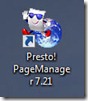 –Э–∞ —А–∞–±–Њ—З–µ–Љ —Б—В–Њ–ї–µ –њ–Њ—П–≤–Є–ї—Б—П –Ј–∞–±–∞–≤–љ—Л–є —П—А–ї—Л–Ї Presto! PageManager вАУ –µ–≥–Њ –Є –Ј–∞–њ—Г—Б–Ї–∞–µ–Љ. –Т–Љ–µ—Б—В–µ —Б PageManager –Ј–∞–њ—Г—Б—В–Є—В—Б—П –њ—А–Њ–≥—А–∞–Љ–Љ–∞ ScanCentral. –Т –љ–µ–є –љ—Г–ґ–љ–Њ –њ—А–Њ–Є–Ј–≤–µ—Б—В–Є –љ–∞—Б—В—А–Њ–є–Ї—Г —Б–µ—В–µ–≤–Њ–≥–Њ —Б–Ї–∞–љ–µ—А–∞.
–Э–∞ —А–∞–±–Њ—З–µ–Љ —Б—В–Њ–ї–µ –њ–Њ—П–≤–Є–ї—Б—П –Ј–∞–±–∞–≤–љ—Л–є —П—А–ї—Л–Ї Presto! PageManager вАУ –µ–≥–Њ –Є –Ј–∞–њ—Г—Б–Ї–∞–µ–Љ. –Т–Љ–µ—Б—В–µ —Б PageManager –Ј–∞–њ—Г—Б—В–Є—В—Б—П –њ—А–Њ–≥—А–∞–Љ–Љ–∞ ScanCentral. –Т –љ–µ–є –љ—Г–ґ–љ–Њ –њ—А–Њ–Є–Ј–≤–µ—Б—В–Є –љ–∞—Б—В—А–Њ–є–Ї—Г —Б–µ—В–µ–≤–Њ–≥–Њ —Б–Ї–∞–љ–µ—А–∞.
–Э–∞–ґ–Є–Љ–∞–µ–Љ –Ї–љ–Њ–њ–Ї—Г –≤ –≤–Є–і–µ —Г–≤–µ–ї–Є—З–Є—В–µ–ї—М–љ–Њ–≥–Њ —Б—В–µ–Ї–ї–∞ –≤ –њ—А–∞–≤–Њ–Љ –≤–µ—А—Е–љ–µ–Љ —Г–≥–ї—Г
–Т –Њ—В–Ї—А—Л–≤—И–Є–Љ—Б—П –Њ–Ї–љ–µ –≤–≤–Њ–і–Є–Љ IP-–∞–і—А–µ—Б —Б–µ—В–µ–≤–Њ–≥–Њ —Б–Ї–∞–љ–µ—А–∞. –Ю–Ъ.
–І–µ—А–µ–Ј –љ–µ—Б–Ї–Њ–ї—М–Ї–Њ —Б–µ–Ї—Г–љ–і –љ–∞ –≥–ї–∞–≤–љ–Њ–Љ –Њ–Ї–љ–µ Scan Central –Ї–љ–Њ–њ–Ї–∞-—Б—Б—Л–ї–Ї–∞ Device Status and settings —Б—В–∞–љ–µ—В –∞–Ї—В–Є–≤–љ–Њ–є. –©–µ–ї–Ї–љ—Г–≤ –њ–Њ –љ–µ–є –Њ—В–Ї—А–Њ–µ—В—Б—П –±—А–∞—Г–Ј–µ—А —Б IP-–∞–і—А–µ—Б–Њ–Љ —Б–Ї–∞–љ–µ—А–∞ –≤ –∞–і—А–µ—Б–љ–Њ–є —Б—В—А–Њ–Ї–µ. –Ґ.–µ. —Б—Б—Л–ї–Ї–∞ –љ–∞ –≤–µ–±-–Є–љ—В–µ—А—Д–µ–є—Б –Ь–§–£.
–Т Presto! PageManager –љ–∞–ґ–Є–Љ–∞–µ–Љ –Ї–љ–Њ–њ–Ї—Г —Б–Ї–∞–љ–Є—А–Њ–≤–∞–љ–Є—П
–Ю—В–Ї—А–Њ–µ—В—Б—П –Њ–Ї–љ–Њ –љ–∞—Б—В—А–Њ–є–Ї–Є —Б–Ї–∞–љ–µ—А–∞ Ricoh SP3410SF
–Э–∞ —Н—В–Њ–Љ –Љ–Њ–Љ–µ–љ—В–µ —П –њ–Њ—В–µ—А—П–ї –Љ–љ–Њ–≥–Њ –≤—А–µ–Љ–µ–љ–Є, —В.–Ї. –љ–µ –Љ–Њ–≥ –њ–Њ–љ—П—В—М –Ї–∞–Ї –≤—Л–Ј–≤–∞—В—М –Њ–Ї–љ–Њ –і–ї—П –≤–≤–Њ–і–∞ IP-–∞–і—А–µ—Б–∞. –°–≤–µ—А—Е—Г –Ї–∞—А—В–Є–љ–Ї–∞, –Ї–∞–Ї –і–Њ–ї–ґ–љ–Њ –±—Л—В—М –≤ –Є–і–µ–∞–ї–µ.
–Т –њ–Њ–ї–µ –°–Ї–∞–љ–µ—А –µ—Б—В—М –≤—Л–њ–∞–і–∞—О—Й–Є–є —Б–њ–Є—Б–Њ–Ї, –њ–Њ —Г–Љ–Њ–ї—З–∞–љ–Є—О –≤ –љ–µ–Љ –Њ–і–Є–љ —Н–ї–µ–Љ–µ–љ—В –Ф–Њ–±–∞–≤–ї–µ–љ–Є–µ IP-–∞–і—А–µ—Б–∞вА¶ . –°—А–∞–Ј—Г –≤–њ–Є—Б–∞—В—М —В—Г–і–∞ ip –љ–µ –њ–Њ–ї—Г—З–Є—В—Б—П, –∞ –љ—Г–ґ–љ–Њ —А–∞—Б–Ї—А—Л—В—М —Б–њ–Є—Б–Њ–Ї, –≤—Л–±—А–∞—В—М –њ—Г–љ–Ї—В –Ф–Њ–±–∞–≤–ї–µ–љ–Є–µ IP-–∞–і—А–µ—Б–∞ –Є –љ–∞ –љ–µ–Љ —Й–µ–ї–Ї–љ—Г—В—М –ї–µ–≤–Њ–є –Ї–љ–Њ–њ–Ї–Њ–є –Љ—Л—И–Є, —З—В–Њ–±—Л –њ–Њ—П–≤–Є–ї–Њ—Б—М –Њ–Ї–љ–Њ –≤–≤–Њ–і–∞ ip. –Я–Њ —В–∞–Ї–Њ–Љ—Г –њ—А–Є–љ—Ж–Є–њ—Г –Љ–Њ–ґ–љ–Њ —Г–Ї–∞–Ј–∞—В—М ip-–∞–і—А–µ—Б–∞ –љ–µ—Б–Ї–Њ–ї—М–Ї–Є—Е —Б–µ—В–µ–≤—Л—Е —Б–Ї–∞–љ–µ—А–Њ–≤.
–Т–≤–µ–ї ip-–∞–і—А–µ—Б –Є —Б–Ї–∞–љ–µ—А –њ—А–µ–Ї—А–∞—Б–љ–Њ –Ј–∞—А–∞–±–Њ—В–∞–ї.
–С–Њ–ї—М—И–Њ–є –њ–ї—О—Б —В–∞–Ї–Њ–≥–Њ –њ–Њ–і—Е–Њ–і–∞, —З—В–Њ –Љ–Њ–ґ–љ–Њ –Њ—А–≥–∞–љ–Є–Ј–Њ–≤–∞—В—М —А–∞–±–Њ—В—Г —Б–Њ —Б–Ї–∞–љ–µ—А–Њ–Љ —Б –љ–µ—Б–Ї–Њ–ї—М–Ї–Є—Е –Ї–Њ–Љ–њ—М—О—В–µ—А–Њ–≤. –Ъ —В–Њ–Љ—Г –ґ–µ –Ј–љ–∞—П ip-–∞–і—А–µ—Б–∞ –і—А—Г–≥–Є—Е Ricoh SP3410SF –≤ —Б–µ—В–Є, –Љ–Њ–ґ–љ–Њ —Б–Ї–∞–љ–Є—А–Њ–≤–∞—В—М –Є —Б –љ–Є—Е –і–Њ–Ї—Г–Љ–µ–љ—В—Л. –Ш —Н—В–Њ —Б—А–µ–і—Б—В–≤–∞–Љ–Є —Б–Ї–∞–љ–µ—А–∞ –љ–Є–Ї–∞–Ї –љ–µ–ї—М–Ј—П –Њ–≥—А–∞–љ–Є—З–Є—В—М. –Х—Б–ї–Є –µ—Б—В—М —Б–µ–Ї—А–µ—В–љ–∞—П –Є–љ—Д–Њ—А–Љ–∞—Ж–Є—П –Є –Љ–љ–Њ–≥–Њ —В–∞–Ї–Є—Е —Г—Б—В—А–Њ–є—Б—В–≤ –≤ —Б–µ—В–Є, —В–Њ –љ—Г–ґ–љ–Њ –њ—А–Њ–і—Г–Љ–∞—В—М –Љ–µ—А—Л –±–µ–Ј–Њ–њ–∞—Б–љ–Њ—Б—В–Є.
–Э–∞—И–ї–Є –Њ–њ–µ—З–∞—В–Ї—Г –≤ —В–µ–Ї—Б—В–µ? –Я–Њ–ґ–∞–ї—Г–є—Б—В–∞, –≤—Л–і–µ–ї–Є—В–µ –µ–µ –Є –љ–∞–ґ–Љ–Є—В–µ Ctrl+Enter! –°–њ–∞—Б–Є–±–Њ!
–•–Њ—В–Є—В–µ –њ–Њ–±–ї–∞–≥–Њ–і–∞—А–Є—В—М –∞–≤—В–Њ—А–∞ –Ј–∞ —Н—В—Г –Ј–∞–Љ–µ—В–Ї—Г? –Т—Л –Љ–Њ–ґ–µ—В–µ —Н—В–Њ —Б–і–µ–ї–∞—В—М!
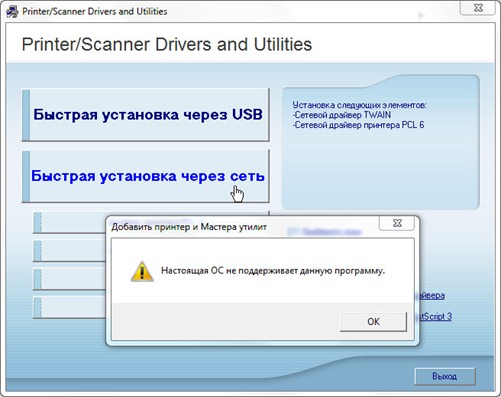
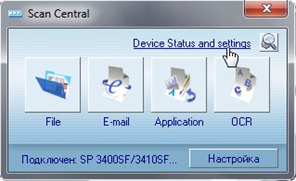

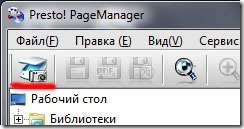

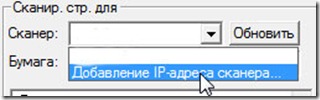
–Я–Њ–і—Б–Ї–∞–ґ–Є—В–µ, –і–≤—Г—Б—В–Њ—А–Њ–љ–љ–Є–µ –і–Њ–Ї—Г–Љ–µ–љ—В—Л –Њ–љ —Б–Ї–∞–љ–Є—А—Г–µ—В?
–С–∞—Д
19 –Э–Њ—П 2011 –≤ 13:02
–С–∞—Д, –Ї —Б–Њ–ґ–∞–ї–µ–љ–Є—О, –љ–µ—В
did5
19 –Э–Њ—П 2011 –≤ 15:15
–Э–µ –Ї–Њ –≤—Б–µ–Љ –Ь–§–£, –і–Є—Б–Ї –Ї–Њ–Љ–њ–ї–µ–Ї—В—Г–µ—В—Б—П –≤—Б–µ –љ–µ–Њ–±—Е–Њ–і–Є–Љ—Л–Љ –љ–∞–±–Њ—А–Њ–Љ —Б–Њ—Д—В–∞... –Ъ –Љ–Њ–µ–Љ—Г 212, –љ–Є TWAIN-–і—А–∞–є–≤–µ—А–∞ –љ–Є PageManager –ґ–Є–і—Л –љ–µ –њ–Њ–ї–Њ–ґ–Є–ї–Є...
–Я–∞–≤–µ–ї
02 –Э–Њ—П 2015 –≤ 10:49